如何设置禁止使用win10系统的电脑麦克风
当我们因为某些原因想禁止使用win10系统的电脑麦克风时,该怎么做?现在我就来说说我的方法,希望可以帮到大家。
具体如下:
1. 首先,我们点击桌面左下角的“开始”,再点击弹窗的“设置”。

2.这时,我们点击页面的“系统”。

3.接着,我们点击页面左侧的“声音”。

4.随后,我们点击右侧的蓝色字体“管理声音设备”。
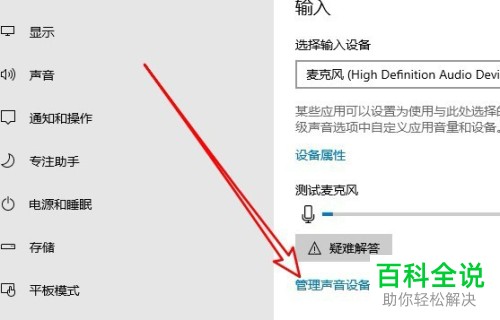
5.此时,我们点击页面的“麦克风”下方的链接,如下图。

6.最后,我们点击“禁用”即可。

设置禁止使用win10系统的电脑麦克风功能的方法是不是很实用呢?
赞 (0)

